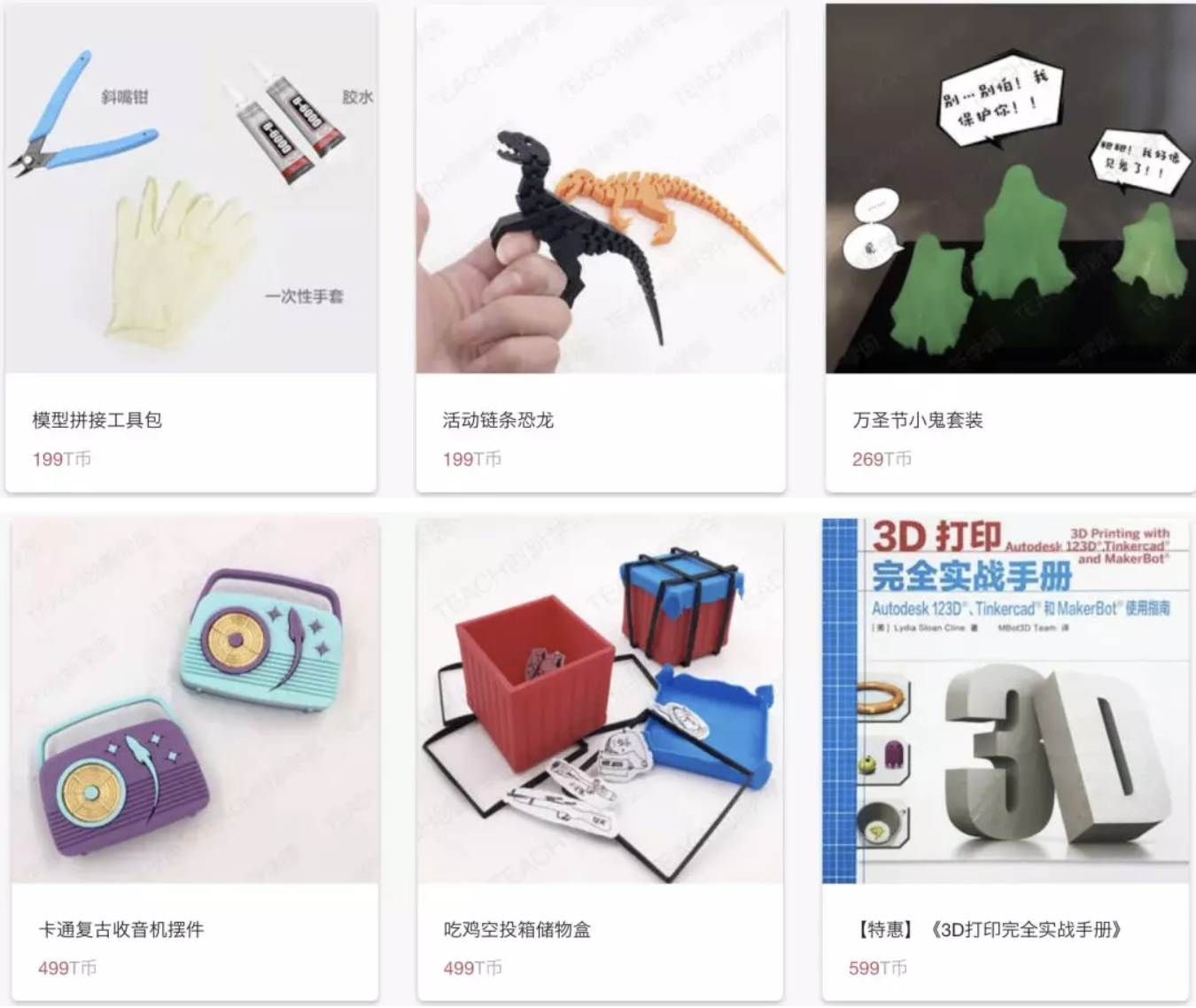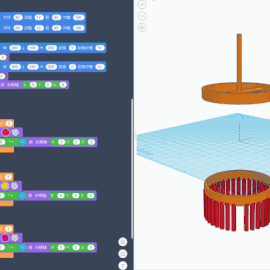创建组合
从本质上来说,如果两个或多个物体都是实心物体,那就相当于布尔加法运算。最终所得实体的颜色为各自实体的颜色。
如果两个或多个物体中有一个或多个是空心物体。那么组合相当于所有实心物体先布尔加法运算后再与所有空心物体进行布尔相减运算。
最终所得实体的颜色为各自实体的颜色。
组合的目的主要是为了将两个或多个物体进行统一的操作,如移动、复制、旋转和缩放等。
另外,创建了组合后的相同色彩的实体,轮廓线会消失。
创建对象
相当于给一系列的积木块儿起一个名称,相当于创建一个自定义的函数或者代码块。
尤其是在代码或者积木块儿越来越复杂的情况下,有个名称方便代码的重复调用,这样就可以进行有选择的复制已创建的对象和删除已创建的对象。
下面让我们来看一个创建对象的例子——制作一朵小梅花。
首先创建一个粉红色的抛物面,并且将其压缩,移动和旋转,这所有的一切,只是创建了一片花瓣。
为了后面调用和修改方便,我们给这个新对象起名为“一片花瓣”
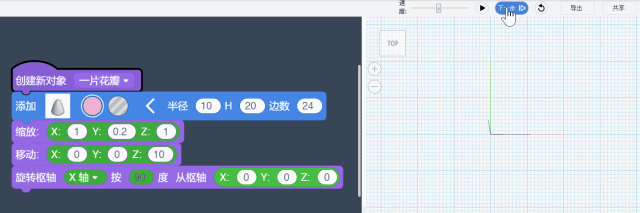
(动图演示)
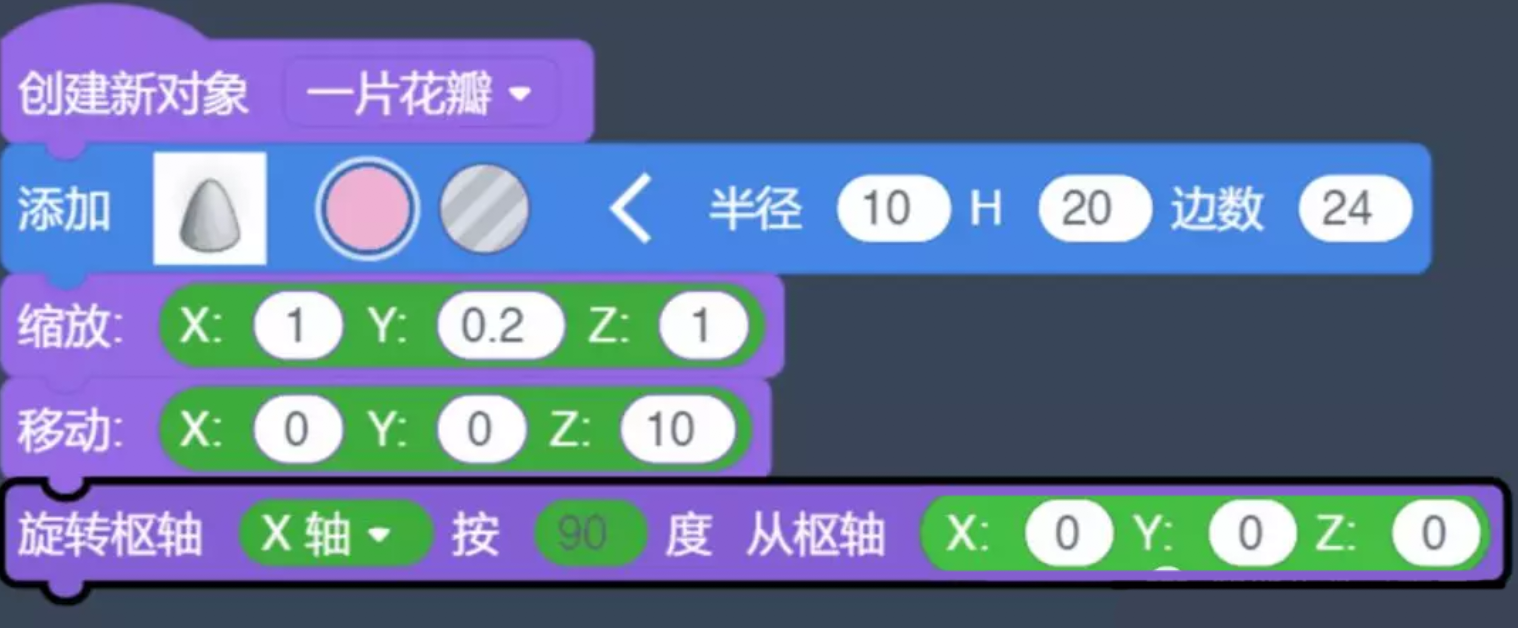
(代码块)
下面我们采用循环和复制对象的方法。生成一朵梅花的五朵花瓣。
我们这里假设梅花是5片花瓣,然后依次旋转0*72°,1*72°,2*72°,3*72°,4*72°,而这里的0,1,2,3,4,我们巧妙的使用了循环变量i来替换。
这样省事又方便,可要比顺序结构写很多的代码块,方便多了吧。
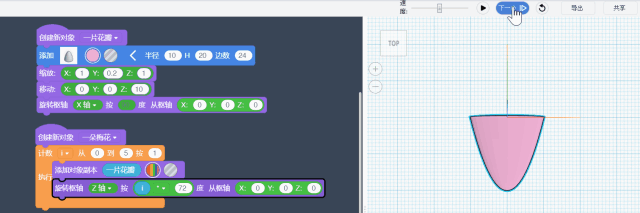
(动图演示)
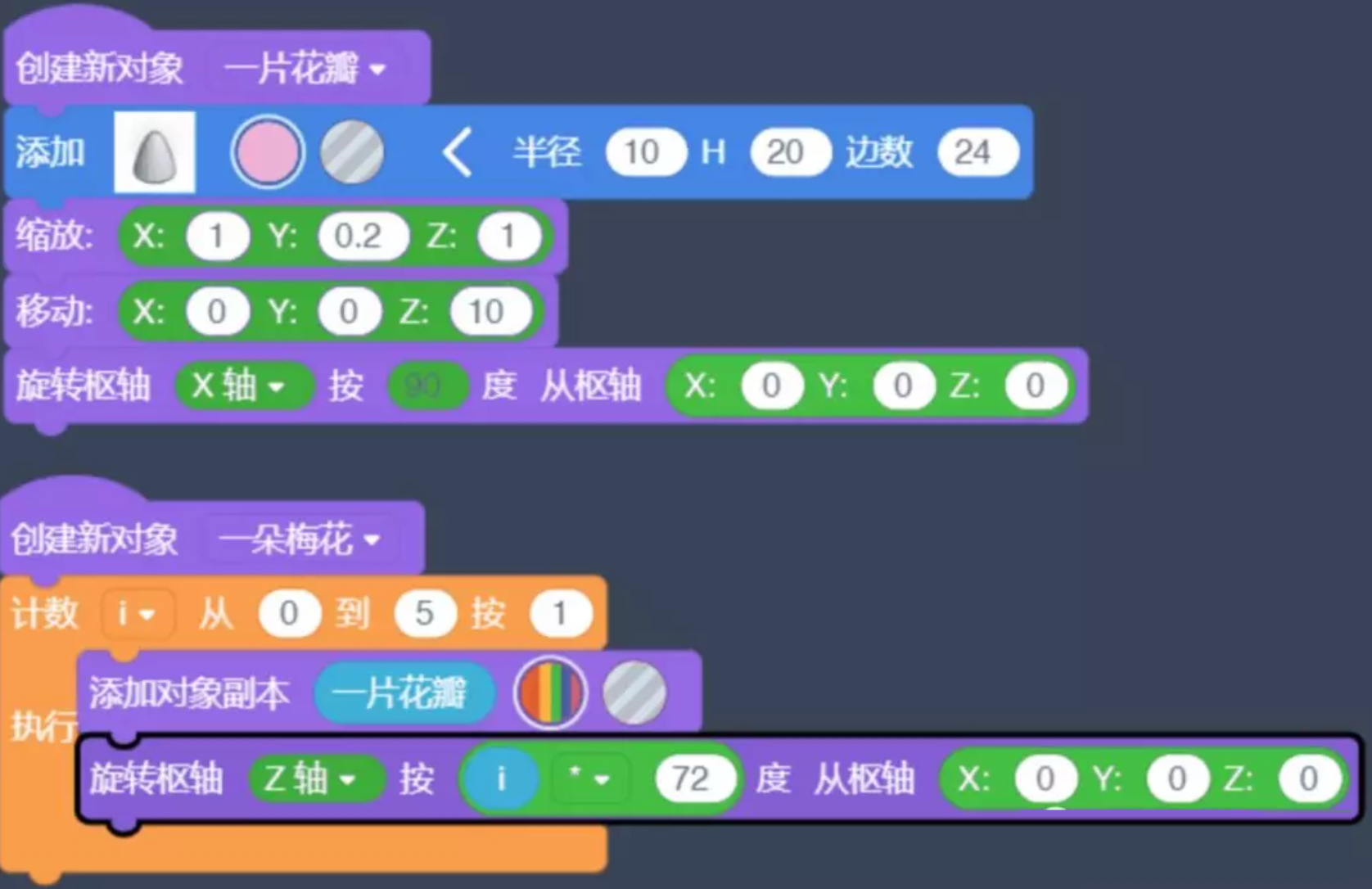
(代码块)
提示:
注意观察我们的循环变量i是如何应用的?还记得我们画圆的数学公式吗?
同样的方法,我们再创建一朵小梅花,并旋转一定的角度且向上移动的一定的距离。形成一定的层次感。
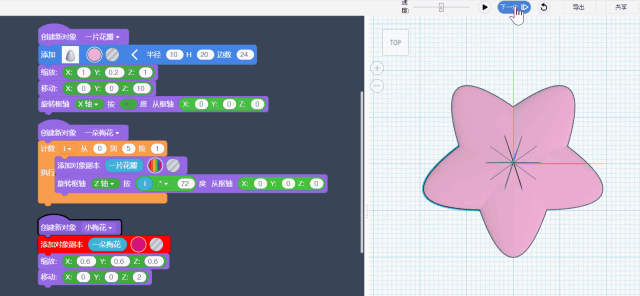
(动图演示)
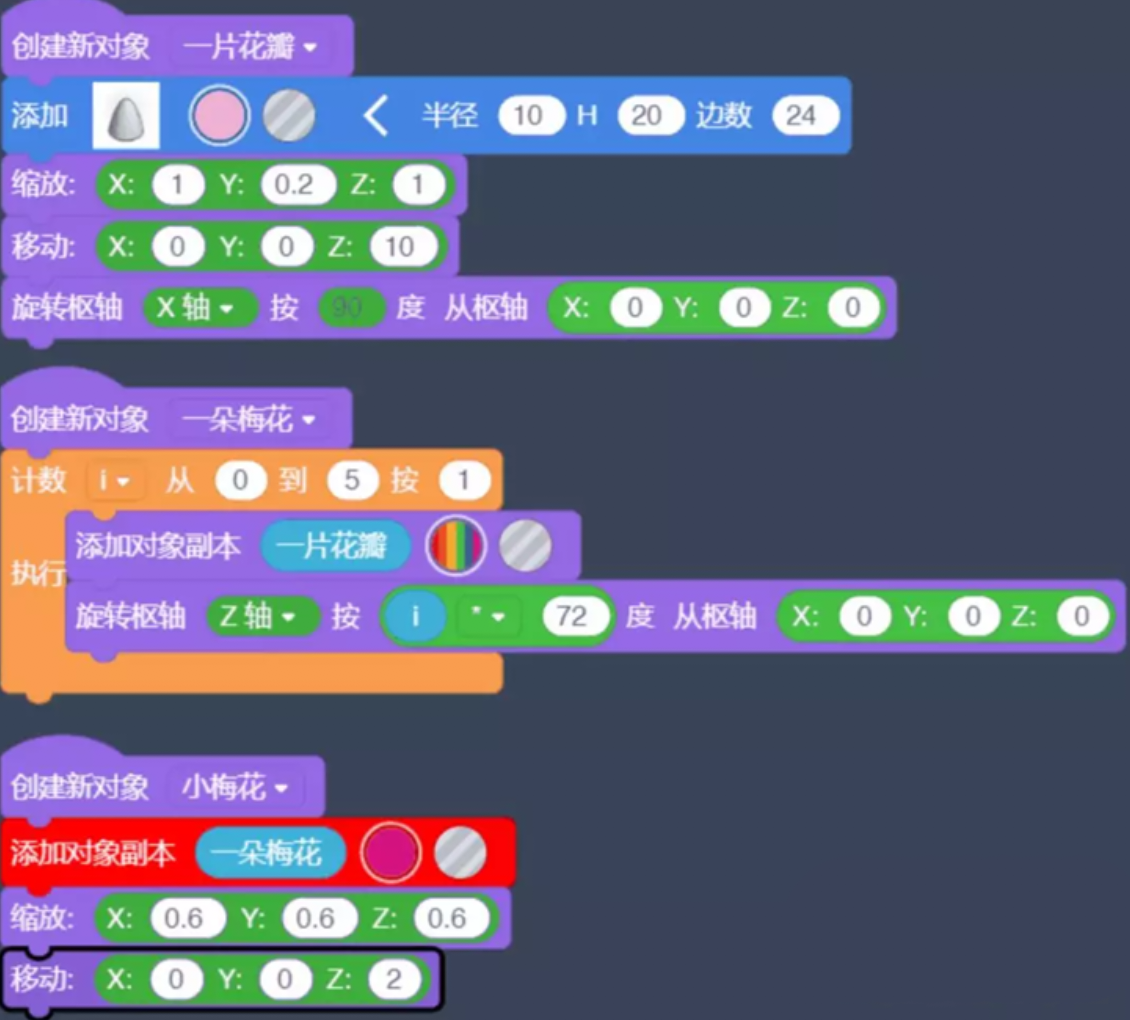
(代码块)
最后为了将梅花更加形象。我们采用之前学过的方法。制作了梅花的花蕊部分。
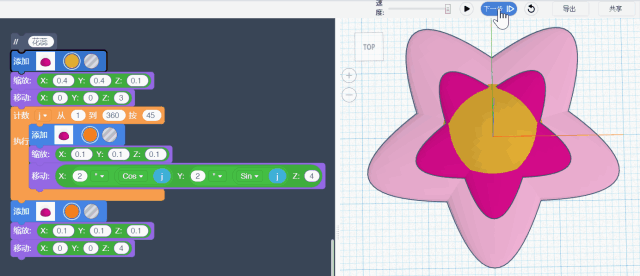
(动图演示)
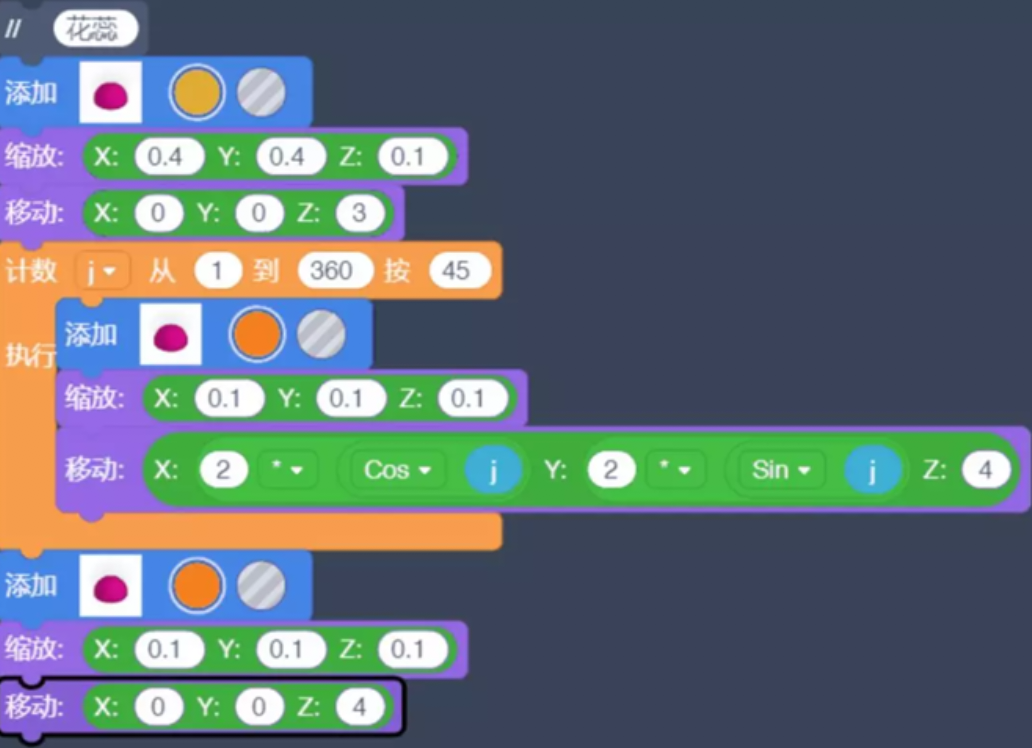
(代码块)
思考:
如何创建一朵立体的梅花?
提示:
其实很简单,我们只要把一朵花瓣竖起来。然后采用之前制作一朵梅花的方法。现在你发现了吗?只要改变一个小小的组成元素。
最终的效果却大不相同。还等什么呢?
拓展部分:
制作一个爱心四叶草吧,尽情的发挥你的想象去实现你心中的小目标。
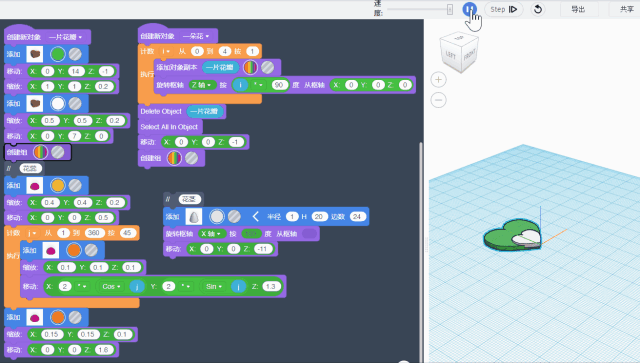
(动图演示)
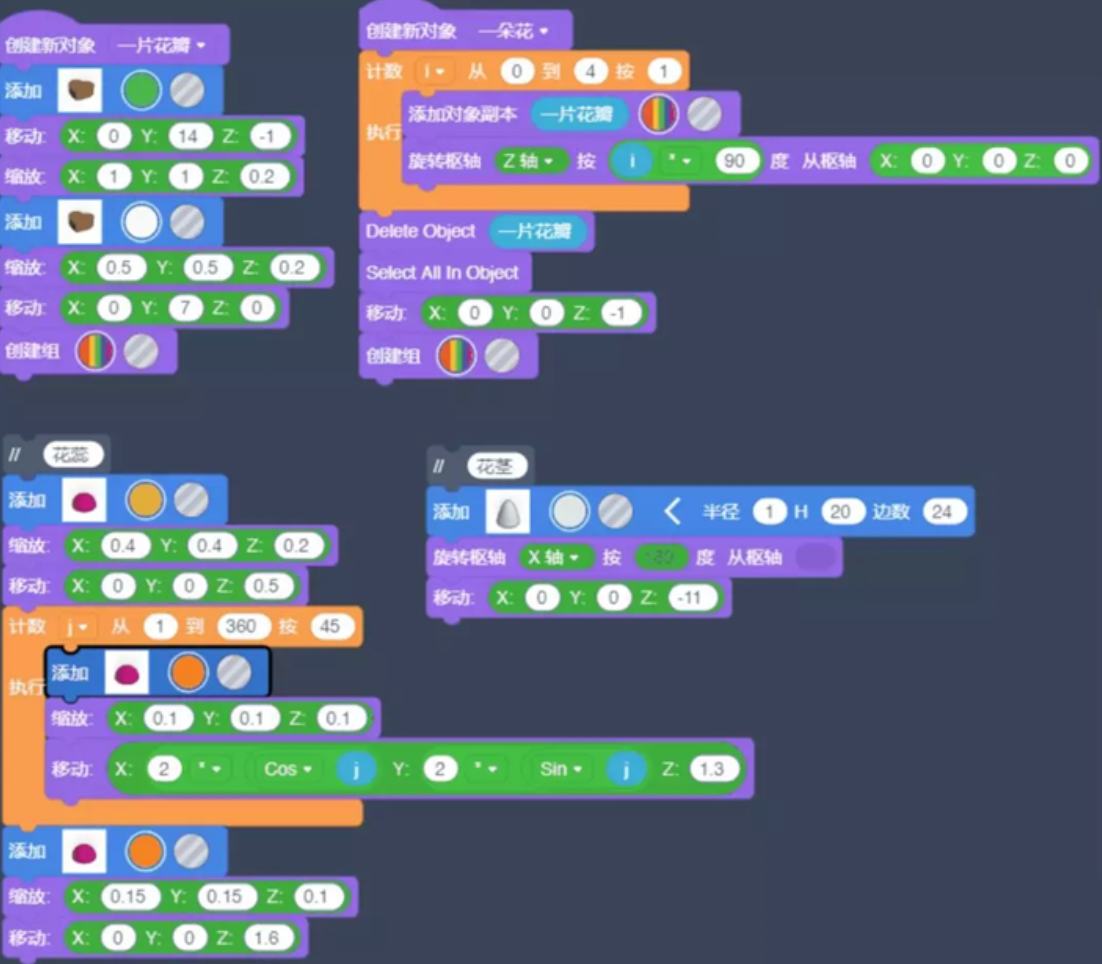
(代码块)
参加"周末大放送"活动的同学,请加入活动班级学习提交作业!
班级编号:280023
活动奖励:
活动主办方TEACH创新学园团队和Tinkercad团队将根据提交作品的速度、作品的创意度和完成度选择十位参与者赠送出三重大礼哦;
大礼一:
贝勒老师团队的Tinkercad新书,
将帮助大家解锁Tinkercad新玩法!
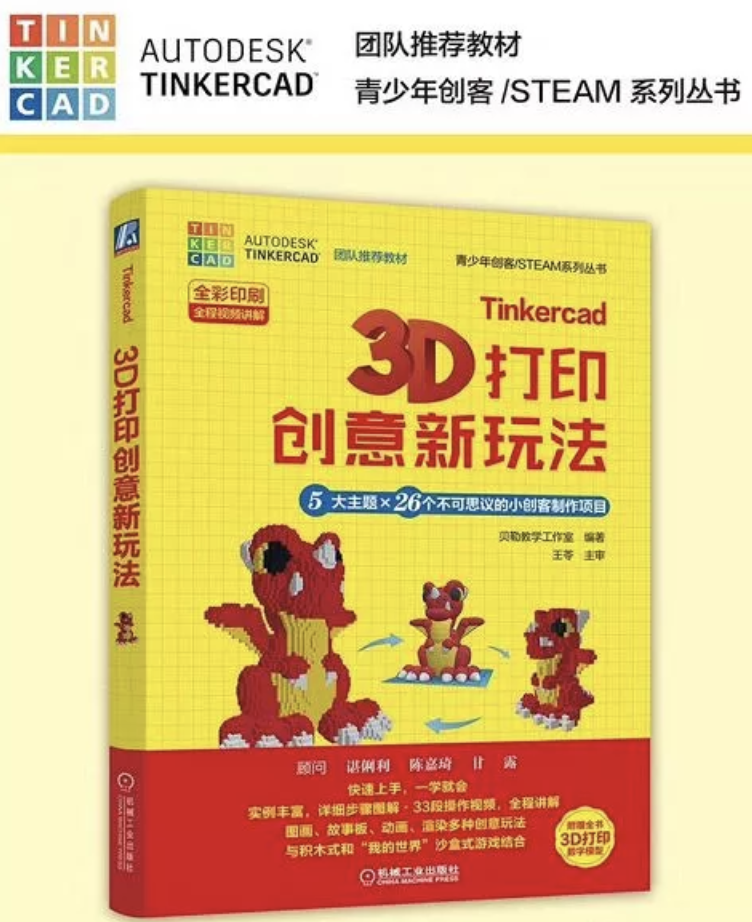
大礼二:
定制化3D打印的获奖证书;
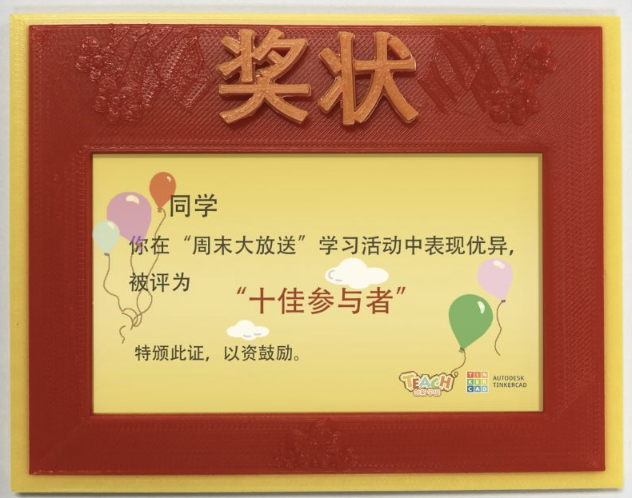
大礼三:
TEACH创新学园打印商城面值500T币的兑换券;